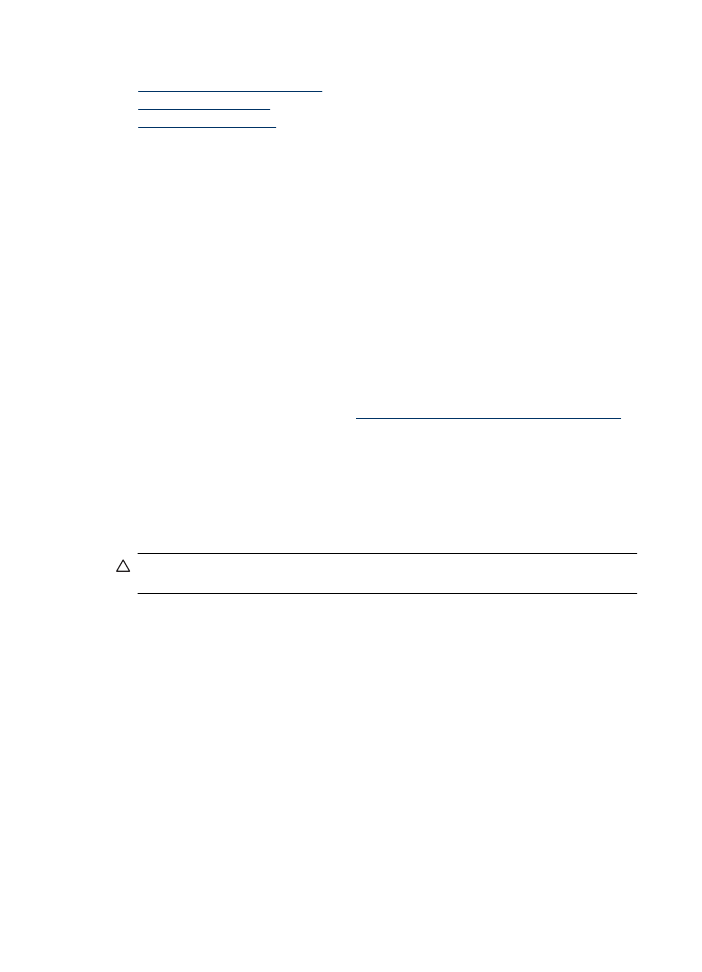
Ændring af IP-indstillinger
Standard-IP-indstillingen for IP-indstillingerne er Automatisk, så IP-indstillingerne vælges
automatisk. Hvis du imidlertid er en erfaren bruger, vil du måske ændre IP-adressen, subnet-masken
eller standardgatewayen.
Forsigtig! Pas på, hvis du tildeler en IP-adresse manuelt. Netværkskomponenterne kan ikke
få forbindelse til printeren, hvis du tildeler en ugyldig IP-adresse under installationen.
1. Tryk på knappen Opsætning.
2. Tryk på piletasterne, indtil Netværk er fremhævet, og tryk derefter på OK.
3. Vælg Avanceret opsætning, vælg IP-indstillinger, og vælg derefter Manuelle IP-
indstillinger.
4. Tryk på tallet ved siden af IP-indstillingen:
•
1. IP-adresse
•
2. Subnetmaske
•
3. Standardgateway
5. Indtast dine ændringer, og tryk derefter på OK.
Tillæg D
202
Netværksopsætning (kun nogle modeller)
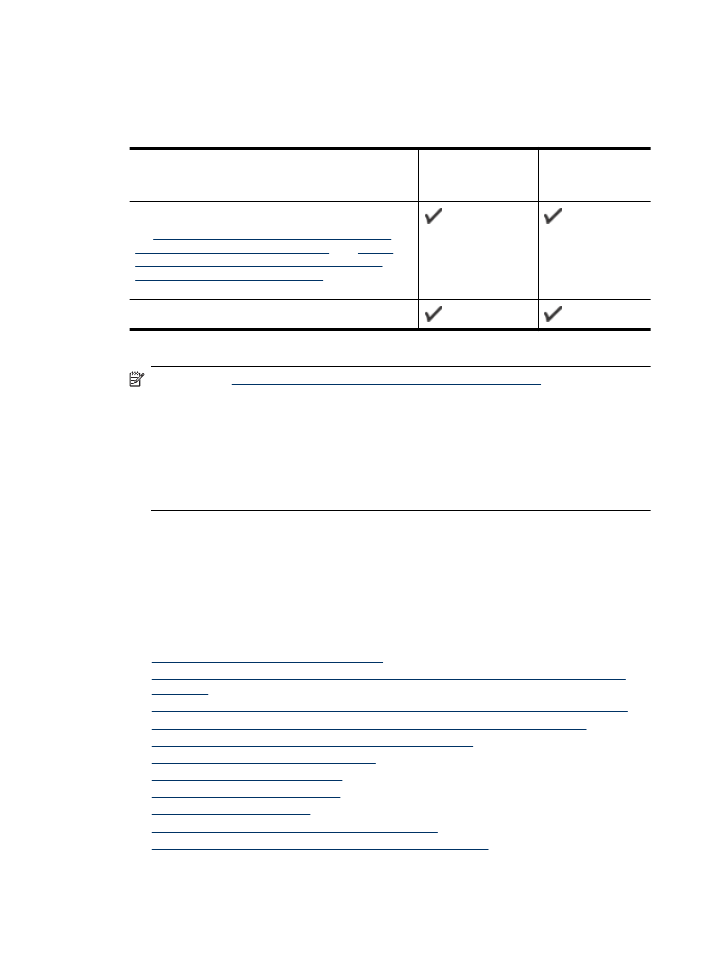
Opsætning af enheden til trådløs kommunikation (kun nogle
modeller)
Du kan indstille printeren til trådløs kommunikation på en af følgende måder:
Opsætningsmetode
Infrastruktur
trådløs
kommunikation
Ad hoc trådløs
kommunikation*
USB-kabel
Se
Sådan opsættes trådløs kommunikation vha.
installationsprogrammet (Mac OS X)
eller
Sådan
installeres trådløs kommunikation ved hjælp af
installationsprogrammet (Windows)
for at få
yderligere oplysninger.
Enhedens kontrolpanel
* Et ad hoc netværk kan konfigureres vha. Wireless Connection Utility på cd'en med HP-software.
Bemærk! Se
Løsning af problemer med trådløs (kun udvalgte modeller)
, hvis der opstår
problemer.
For at bruge printeren sammen med en trådløs forbindelse skal du køre installationsprogrammet
mindst én gang fra HP software-cd'en og oprette en trådløs forbindelse.
Kontrollér, at printeren ikke er sluttet til netværket med et netværkskabel.
Den enhed, der sender, skal have indbygget 802.11-funktioner eller have installeret et 802.11-
trådløst kort.
Printeren og de computere, som benytter den, skal være på samme undernetmaske.
Få fat i netværksindstillingerne, før du installerer enhedssoftwaren. Du kan få disse oplysninger hos
din systemadministrator eller på følgende måde:
•
Find netværkets netværksnavn eller SSID (Service Set Identifier) og kommunikationstilstand
(infrastruktur eller ad hoc) i konfigurationshjælpeprogrammet til netværkets trådløse
adgangspunkt (WAP) eller computerens netværkskort.
•
Find ud af, hvilken krypteringstype dit netværk bruger, f.eks. WEP (Wired Equivalent Privacy).
•
Find den trådløse enheds sikkerhedsadgangskode eller krypteringsnøgle.
Dette afsnit indeholder følgende emner:
•
Om 802.11-indstillinger for trådløst netværk
•
Sådan installeres trådløs kommunikation ved hjælp af kontrolpanelet med guiden Trådløs
opsætning
•
Sådan installeres trådløs kommunikation ved hjælp af installationsprogrammet (Windows)
•
Sådan opsættes trådløs kommunikation vha. installationsprogrammet (Mac OS X)
•
Tilslutte enheden via en trådløs ad hoc netværksforbindelse.
•
Sådan deaktiveres trådløs kommunikation
•
Sådan udskrives en trådløs testside
•
Tilbagestil indstillingerne for trådløs
•
Ændring af tilslutningsmetode
•
Retningslinjer for sikring af trådløs netværkssikkerhed
•
Retningslinjer for reduktion af interferens på et trådløst netværk
Om 802.11-indstillinger for trådløst netværk
Netværksnavn (SSID)